SmartTV e TV stick sono diventati molto popolari. La maggior parte dei servizi di streaming dispone di app per SmartTV e TV Stick. Proprio come le app rendono un servizio più facile da usare su un telefono, la navigazione su Hulu, Netflix o YouTube utilizzando un’app dedicata sulla tua Smart TV o chiavetta TV rende l’esperienza migliore.
YouTube ha un’app dedicata per la maggior parte, se non tutte, piattaforme TV intelligenti e chiavette TV. Funziona benissimo, ma prima di poter utilizzare l’app, devi attivarla.
Guarda e scarica video di YouTube, riproduci video in background e ottieni altri vantaggi utilizzando YouTube ReVanced per Android.

Sommario:
Attiva YouTube su Roku
Per attivare YouTube su Roku, devi prima assicurarti;
Il tuo Roku è connesso e attivato.
Il tuo Roku è connesso a una rete WiFi e ha accesso a Internet.
Hai il telecomando a portata di mano per controllare Roku.
Una volta soddisfatti i requisiti di cui sopra, segui i passaggi seguenti per attivare Youtube su Roku.
Vai al Channel Store dalla schermata principale.
Aggiungi il canale YouTube. Puoi trovarlo nella sezione “Top free”.
Una volta aggiunto il canale, accedi ad esso selezionandolo dalla schermata principale.
Vai alle impostazioni dell’app o, se vedi un’opzione per accedere, selezionala.
L’opzione di accesso presenterà un codice. Annotatelo. Se stai esaminando le impostazioni dell’app, seleziona l’opzione Collega con codice TV.
Visita questo linke accedi con il tuo account YouTube (Google).
Inserisci il codice TV che hai annotato nel passaggio 5 e l’app YouTube verrà attivata.

Attivazione di YouTube su PlayStation 4
L’attivazione di YouTube su PlayStation 4 richiede l’attivazione tramite un codice. Il codice è fornito dall’app YouTube su PS4 quindi assicurati;
La tua PlayStation è connessa a Internet e hai un controller a portata di mano per navigare.
Hai installato l’app YouTube.
Per attivare l’app;
Apri l’app YouTube sulla tua PS4.
Seleziona l’opzione “Accedi”.
Ti verrà mostrato un codice nella schermata di accesso.
Annotare il codice ma non uscire dalla schermata.
Visita questo linke accedi con il tuo account YouTube / Google.
Inserisci il codice dalla schermata di accesso di YouTube per PS4.
YouTube verrà attivato.
Attiva YouTube su Xbox One
Proprio come la PlayStation 4, l’Xbox One (e tutte le altre versioni di Xbox), hanno un’app YouTube dedicata che puoi scaricare dallo store. Per attivarlo, segui i passaggi seguenti;
Apri l’app YouTube sulla tua Xbox.
A sinistra, fai clic sull’opzione “Accedi”.
Vedrai un codice. Annotatelo.
Visita questo linke accedi con il tuo account Google che utilizzi per accedere a YouTube.
Inserisci il codice su questo link e YouTube verrà attivato su Xbox. Se ti viene chiesto di concedere determinate autorizzazioni all’app, procedi e fallo.
Attiva YouTube su Kodi
Per attivare YouTube su Kodi, assicurati di averlo installato come componente aggiuntivo dalla libreria dei componenti aggiuntivi. Puoi trovarlo sotto i componenti aggiuntivi video.
Apri il componente aggiuntivo di YouTube.
Fare clic sul pulsante / opzione Accedi.
Vedrai un prompt con un codice.
Annota il codice.
Inserisci qui il codice. Se ti viene chiesto di accedere, accedi con l’account Google che utilizzi per il tuo account YouTube.
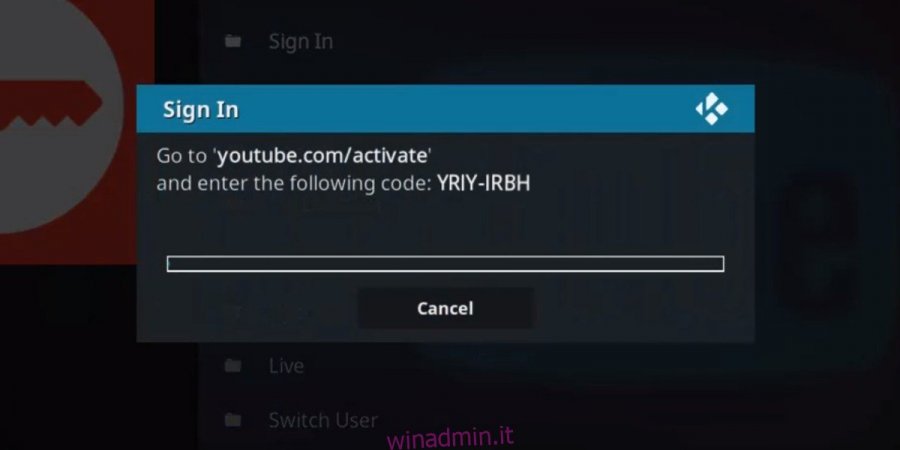
Attiva YouTube su Apple TV
AppleTV offre agli utenti alcune opzioni per accedere al proprio account, ma qui andremo con la versione del codice.
Installa l’app YouTube sulla tua AppleTV dall’app store.
Apri l’app sulla tua TV.
Seleziona l’opzione di accesso.
Verranno visualizzate tre diverse opzioni per l’accesso. Seleziona l’opzione per accedere con il tuo browser web.
Vedrai un codice sullo schermo. Annotatelo.
Visita questo linke inserisci il codice.
YouTube verrà attivato su AppleTV.
Attiva YouTube su Samsung TV
L’attivazione di YouTube su una TV Samsung è un processo semplice.
Apri l’app YouTube sulla TV Samsung.
Nella colonna a sinistra, seleziona la scheda del profilo.
Seleziona il pulsante di accesso.
Ti verrà mostrato un codice. Annotatelo.
Visita questo link sul browser desktop e inserisci il codice.
L’app YouTube sul tuo SamsungTV verrà attivata.
Attivazione di YouTube su altre Smart TV / generiche
Se stai utilizzando una SmartTV che non abbiamo specificamente coperto, puoi comunque attivare l’app YouTube su qualsiasi dispositivo tu abbia. Assicurati di aver installato l’app YouTube sulla tua SmartTV e segui i passaggi seguenti.
Apri l’app YouTube sulla tua Smart TV.
Cerca e seleziona l’opzione Accedi.
La schermata di accesso ti mostrerà un codice lungo otto caratteri. Annotatelo.
Visita questo linke inserisci il codice.
L’app YouTube sulla tua Smart TV verrà attivata.
Perché attivare YouTube su una Smart TV?
YouTube può essere utilizzato facilmente senza eseguire l’accesso. In nessun momento su nessuno dei dispositivi sopra elencati YouTube blocca gli utenti a meno che non accedano. Se esegui l’accesso, puoi accedere ai contenuti che hai acquistato, ad esempio film, e puoi sincronizzare la cronologia visualizzazioni da un dispositivo mobile o dal desktop, semplificando la ripresa della visione dei contenuti.
Conclusione
L’unica cosa che accomuna tutti i dispositivi menzionati in questo articolo è che viene utilizzato un dispositivo incredibilmente scomodo per interagire con essi, ad esempio un telecomando o un controller. L’app YouTube su alcuni di questi dispositivi ha un’opzione per accedere con il tuo account Google e saltare l’intero processo di “attivazione”, ma l’accesso con un telecomando o un controller di gioco è noioso. L’inserimento di un codice dallo schermo sul desktop è molto più semplice.

